PDF文档转EXCEL,文字倒过来了,如“文科综合”转换为“合综科文”,“985”会转换为“589”
1081
2022-06-17

Word怎么转换成PDF格式?现在的工作中少不了的就是Word怎么转换成PDF的情况,我来给大家说一下,总共三个办法,欢迎大家查阅!
方法一:将Word内容复制粘贴到PDF文件中
这个方法主要运用的就是我们在工作中经常使用到的复制粘贴。首先我们需要新建一个空白的PDF文件。打开PDF编辑器后,点击“工具”中的“创建PDF”,然后我们在“创建PDF”界面中选择“空白页面”并点击“创建”。
接着在新建的空白PDF文件界面上,我们点击右边工具栏中的“编辑PDF”。随后在“编辑PDF”界面中,点击上方的“添加文本”。
我们打开要转换的Word文档,将文档中的内容进行复制,再将复制的内容粘贴到PDF文件中。等内容全部复制粘贴完成,我们将这个PDF文件保存即可。这个方法虽然就是简单的复制粘贴,不过将Word转换为PDF文件的效率非常低
方法二:使用PDF转换器进行文件格式的转换
PDF转换器转换Word文档为PDF文件格式也是简单易操作。我们就使用嗨格式PDF转换器来完成Word转PDF吧~首先我们打开嗨格式PDF转换器,选择转换器中的“文件转PDF”。
然后我们选择“文件转PDF”中的“Word转文件”。选择后将自己的Word上传到文件列表区域。上传Word文档有两种方式一种是直接点击中间空白区域,在出现的“打开文件”对话框中选择文件进行添加。还有一种是将准备好的Word文档拖拽到中间区域自动添加。
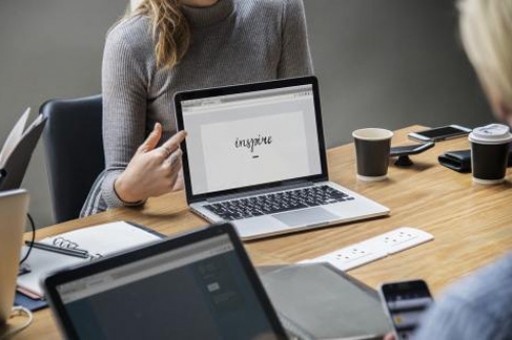
Word文件上传完成后,我们还可以设置一下输出目录。输出目录就是转换成功的PDF文件的保存目录。我们设置好输出目录后就可以点击“开始转换”了。
嗨格式PDF转换器转换文件速度很快,Word文档快速转换完成后,点击弹窗中的“打开文件”就可以直接到达刚才设置的文件位置。PDF转换器转换PDF文件不仅转换速度快,转换文件的质量也很好哦~
方法三:将Word文件另存为PDF文件
还有一个方法也可以实现Word转PDF,就是将Word文档另存为PDF文件。我们首先打开需要转换的Word文档,然后点击“文件”找到其中的“另存为”。
接着在“另存为”的对话框中,选择保存的文件类型为“PDF文件格式”。最后点击确定就可以了。另存为Word为PDF文件的这个方法操作也比较容易,但是在文件转换效率及质量方面比较低。
Word如何转换成PDF文件?以上就是和大家分享的三种能够简单快速完成Word转PDF的方法了,大家可以根据自己的需求去选择相应的转换方法,希望能够给大家的工作带来一些帮助。 源自:办公专家
版权声明:本文内容由网络用户投稿,版权归原作者所有,本站不拥有其著作权,亦不承担相应法律责任。如果您发现本站中有涉嫌抄袭或描述失实的内容,请联系我们jiasou666@gmail.com 处理,核实后本网站将在24小时内删除侵权内容。